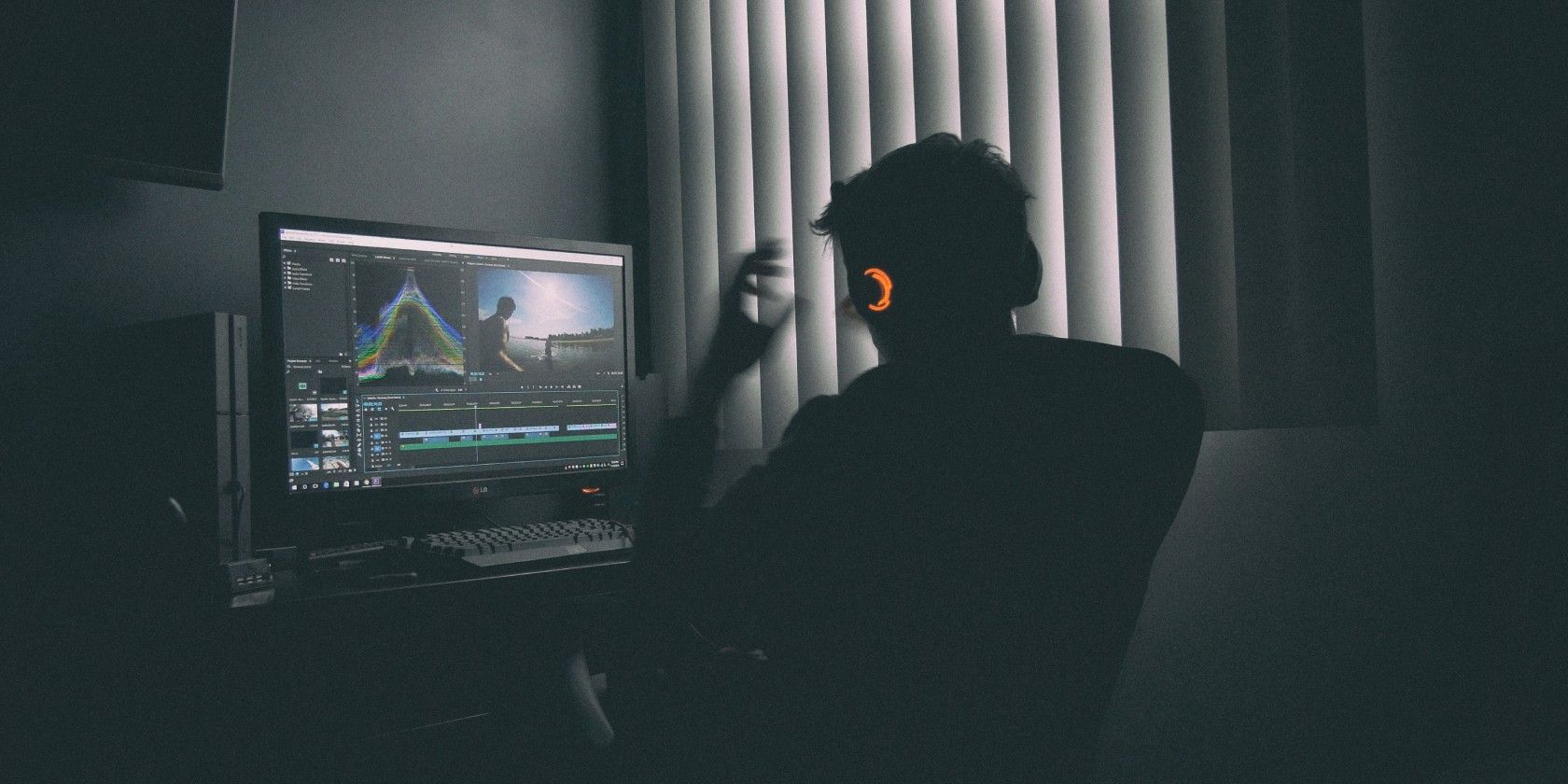سیستم عامل Steam، توزیع لینوکس که Steam Deck را تقویت می کند، می تواند بازی های ویندوز را به طور موثر اجرا کند. چه طور ممکنه؟ پاسخ Steam Proton است.
Valve با Steam Deck، یک دستگاه دستی با سختافزار قابل مقایسه با PS5 و Xbox Series S & X، وارد بازیهای کنسولی شده است. این دستگاه محکمی است که باید اکثر عناوین AAA را با اطمینان اجرا کند. Deck در توانایی خود برای اجرای طیف گسترده ای از بازی ها خارج از جعبه متمایز است. این بازی با کل کاتالوگ بازی های Steam ارائه می شود، بنابراین کاربران مجبور نیستند منتظر عرضه عناوین محبوب برای کنسول باشند.
Steam Deck روی SteamOS اجرا میشود، یک توزیع لینوکس مبتنی بر Arch با پشتیبانی داخلی از پروتون. شما می توانید تقریباً هر بازی ویندوزی را روی Deck با استفاده از Proton اجرا کنید.
پروتون بخار چیست؟
Steam Proton لایه سازگاری است که به SteamOS اجازه می دهد تا بازی های ویندوز را روی Deck اجرا کند. به کاربران امکان میدهد بازیهای ویندوزی را که نسخههای لینوکس بومی ارائه نمیدهند نصب و اجرا کنند. پروتون با همکاری توسعه دهندگان Valve و CodeWeavers توسعه یافته است.
پروتون اساسا مجموعه ای از کتابخانه های گرافیکی با کارایی بالا و نسخه اصلاح شده Wine را به ما می دهد. هنگام اجرای بازی های ویندوز روی لینوکس با استفاده از پروتون هزینه عملکرد کمی یا بدون هزینه وجود دارد. با استفاده از Proton می توانید عناوین محبوب بسیاری را با نرخ فریم قابل احترام بازی کنید.

در زمان نگارش این مقاله، Steam Deck میتواند اکثر عناوین AAA را با سرعت 30 فریم بر ثانیه با وضوح اصلی اجرا کند. اما برای بازیهایی که نسخههای لینوکس بومی را ارائه میکنند، میتواند تا 60 فریم در ثانیه بالا برود، و این یک پیشرفت بزرگ است وقتی در نظر بگیرید که Deck یک دستگاه دستی است.
با این حال، اگرچه Deck می تواند بسیاری از عناوین محبوب را با استفاده از Proton بازی کند، اما هنوز از همه بازی های AAA پشتیبانی نمی کند، به خصوص بازی های چند نفره مانند PUBG، Rainbow Six Siege و Destiny 2.
پروتون چگونه بازی های ویندوز را روی لینوکس اجرا می کند
همانطور که قبلاً بحث شد، پروتون یک لایه سازگاری برای APIهای گرافیکی ویندوز فراهم می کند. برای درک واضح این موضوع، باید با DirectX و Vulkan، دو کتابخانه گرافیکی که رابط های برنامه نویسی برنامه (API) را برای بازی ها ارائه می دهند، آشنا باشید.
وقتی بازیها را روی سیستم خود اجرا میکنید، این APIها وظایف گرافیکی زیربنایی را انجام میدهند. آنها را به عنوان کانال ارتباطی بین بازی ها و کارت های گرافیک خود در نظر بگیرید.

اکنون DirectX توسط مایکروسافت برای پیاده سازی اجزای گرافیکی آن توسعه یافته و استفاده می شود. از آنجایی که ویندوز سهم جهانی دسکتاپ را کنترل می کند، توسعه دهندگان بازی عمدتاً در طول توسعه روی DirectX تمرکز می کنند. با این حال، ولکان نیز در ظرفیت های خود بسیار قدرتمند است. فقط بعضی کارها را متفاوت انجام می دهد.
این جایی است که Proton وارد می شود. از Wine و DXVK (DirectX Over Vulkan) برای ترجمه برنامه های DirectX به Vulkan استفاده می کند. بازی های ساخته شده برای ویندوز از طریق دایرکت ایکس با کارت های گرافیک ارتباط برقرار می کنند و منابع مورد نیاز برای اجرای آن ها را اختصاص می دهد.

در زیر هود، DirectX تماس های Direct3D را برای ارائه گرافیک آغاز می کند. پروتون در اینجا وارد میشود و این تماسها را به فراخوانهای Vulkan معادل تبدیل میکند. پروتون اینگونه بازی های ویندوز را روی لینوکس و سیستم های مبتنی بر لینوکس مانند Deck اجرا می کند.
نحوه استفاده از Steam Proton در لینوکس
اگرچه هنوز نمیتوانید تمام بازیهای ویندوز را با استفاده از پروتون روی لینوکس بازی کنید، اما همچنان از عناوین محبوب زیادی پشتیبانی میکند. وب سایت ProtonDB حاوی لیستی از عناوین تایید شده است که به صورت بومی در لینوکس و Steam Deck اجرا می شوند. با کمی تغییر می توانید عناوین دیگر را بازی کنید.
برای آزمایش Steam Proton در توزیع لینوکس خود، Steam را باز کنید و به تنظیمات > Steam Play بروید. چک باکس فعال کردن Steam Play را برای عناوین پشتیبانی شده انتخاب کنید. همچنین میتوانید Enable Steam Play را برای همه عناوین دیگر از منوی Advanced انتخاب کنید.
اطمینان حاصل کنید که نسخه پروتون را از منوی کشویی ابزار سازگاری به جدیدترین نسخه تغییر دهید. تنظیمات را با کلیک بر روی OK در منوی تنظیمات ذخیره کنید و Steam را مجددا راه اندازی کنید.
با استفاده از Steam Deck، بازیهای ویندوز را در همه جا بازی کنید
پروتون راه را برای اجرای بازی های ویندوز بر روی Steam Deck و Linux هموار کرده است. اکنون می توانید از عناوین مدرن ویندوز در هر دستگاه سازگار با لینوکس، از جمله Deck لذت ببرید. به سادگی به ProtonDB بروید و بررسی کنید که آیا بازی مورد علاقه شما روی Deck یا Steam Play اجرا می شود.
Steam همچنین به کاربران اجازه می دهد تا بدون اتصال به اینترنت فعال بازی کنند. بنابراین، وقتی اتصال شما قطع شد، نگران نباشید و فقط از حالت آفلاین Steam استفاده کنید.